Modifier le navigateur web ou l’app de messagerie par défaut sur votre iPhone, iPad ou iPod touch
Avec iOS 14 et iPadOS 14 et versions ultérieures, vous pouvez modifier l’app qui s’ouvre lorsque vous cliquez sur un lien de site web ou sur une adresse e-mail, à condition que l’app le prenne en charge.
Avant de commencer
Assurez-vous que vous disposez d’iOS 14 ou d’iPadOS 14 ou version ultérieure, et que l’app est correctement installée sur votre appareil.
Assurez-vous que l’app de navigateur web ou de messagerie prend en charge cette fonctionnalité. Si vous n’en êtes pas certain, contactez le développeur de l’app.
Comment modifier votre navigateur web ou votre app de messagerie par défaut
Accédez à Réglages et faites défiler vers le bas jusqu’à ce que vous trouviez l’app du navigateur ou l’app de messagerie.
Touchez l’app, puis App du navigateur par défaut ou App d’e-mails par défaut.
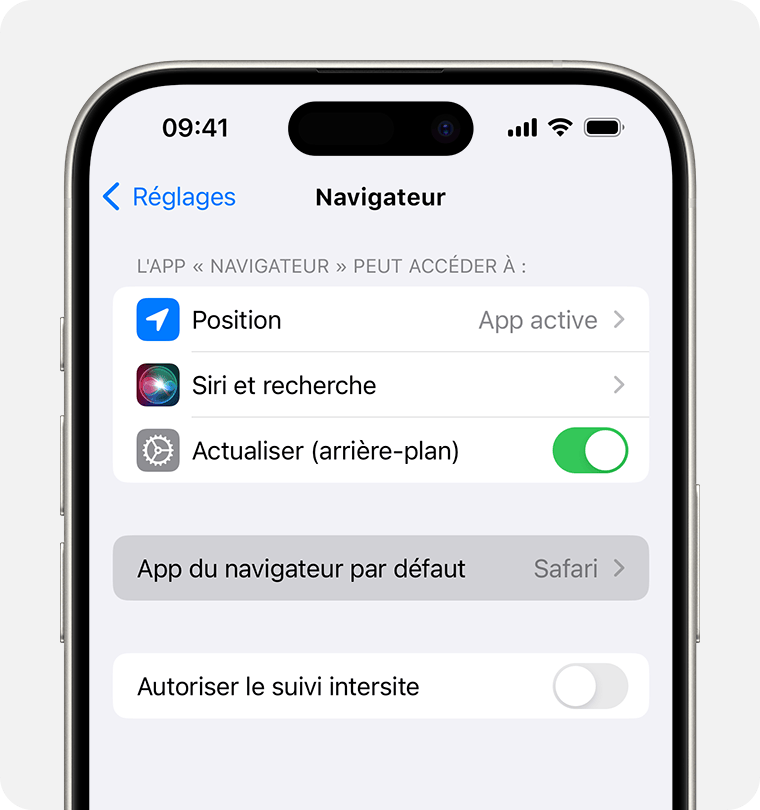
Sélectionnez une app de navigateur web ou de messagerie pour en faire l’app par défaut. Une coche apparaît pour confirmer qu’il s’agit de l’app par défaut.
Si l’option permettant de définir une app de navigateur web ou de messagerie par défaut ne s’affiche pas, il est possible que le développeur ne la propose pas. Contactez le développeur de l’app pour en savoir plus.
Si vous supprimez votre app de navigateur web par défaut, votre appareil définit Safari comme app de navigateur par défaut.
Dans les pays ou régions de l’Union européenne, sur les appareils dotés d’iOS 17.4 ou version ultérieure : après avoir choisi un navigateur web par défaut sur l’écran de sélection, suivez la procédure de changement du navigateur par défaut
Si vous supprimez votre app de messagerie par défaut, votre appareil définit Mail comme app par défaut. Si vous supprimez l’app Mail, votre appareil définit l’une de vos autres apps de messagerie comme app par défaut. Pour utiliser à nouveau l’app Mail, vous devez la réinstaller sur votre appareil.
